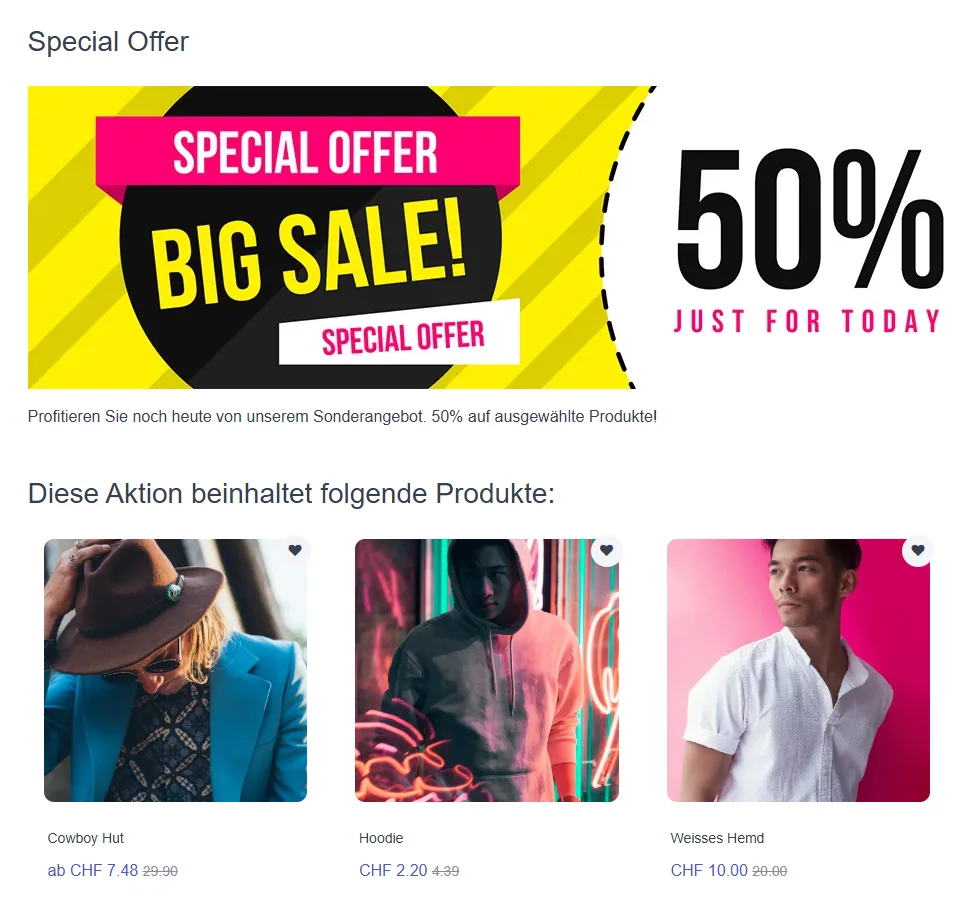Mit dem Modul «Promotionen» können Sie schnell und flexibel Rabattcodes für diverse Marketingkampagnen für Ihren Shop erstellen und verwalten. Machen Sie Ihre Kunden mit diversen Promotionen glücklich und steigern Sie so Ihre Verkaufszahlen.
Wenn Sie Marketingkampagnen starten, können Sie mit Rent-a-Shop Promotion einfach und schnell Ihre Kunden mit verschiedenen Promotionen anlocken, Ihre Verkaufszahlen steigern und Ihre Kunden mit der Promotion glücklich machen. In dieser Dokumentation zeigen wir Ihnen, wie Sie eine Promotion erstellen und was die verschiedenen Felder bewirken. Unten finden Sie eine Beispiel-Promotion.
Rent-a-Shop unterscheidet zwei Arten von Promotionen:
- Basis-Promotionen, wo Rabattcodes für Marketingkampagnen erstellt werden können
- Erweiterte Promotionen mit grösserem Funktionsumfang für komplexe Aktionen für Marketingkampagnen (nicht vom Kassensystem unterstützt). Die erweiterten Promotionen ermöglichen auch das Teasern von Promotionen mithilfe von Bild, Text und zugehöriger Artikelauflistung.
Mit dem Widget Promotionen haben Sie anschliessend die Möglichkeit, die Promotionen an der gewünschten Stelle auf der Website zu platzieren.
Voraussetzungen
Sie benötigen die Zusatzfunktion «Promotionen» und ggf. «Promotionen (erweitert)». Gehen Sie zu Konto > Abonnement > Zusatzfunktionen und aktivieren Sie dort diese Funktion.
Neue Promotion erstellen
- Gehen Sie über das Menü zu Marketing > Verkaufsförderung > Promotionen. Hier werden Ihnen alle bisher erfassten Promotionen aufgelistet.
- Klicken Sie auf den Button «Neue Promotion», um eine Promotion hinzuzufügen. Speichern Sie am Ende Ihre Angaben.
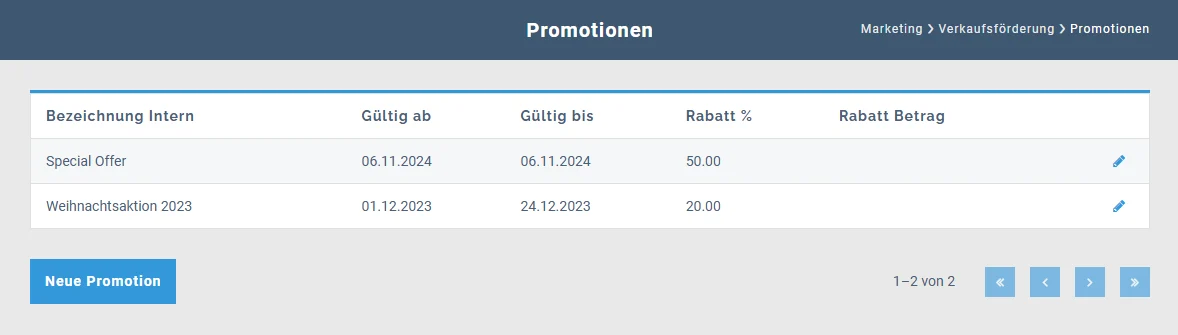
Promotionen Feldbeschreibungen
mit * gekennzeichnet: Diese Optionen sind nur mit der Zusatzfunktion Promotionen (erweitert) verfügbar.
Allgemeine Einstellungen
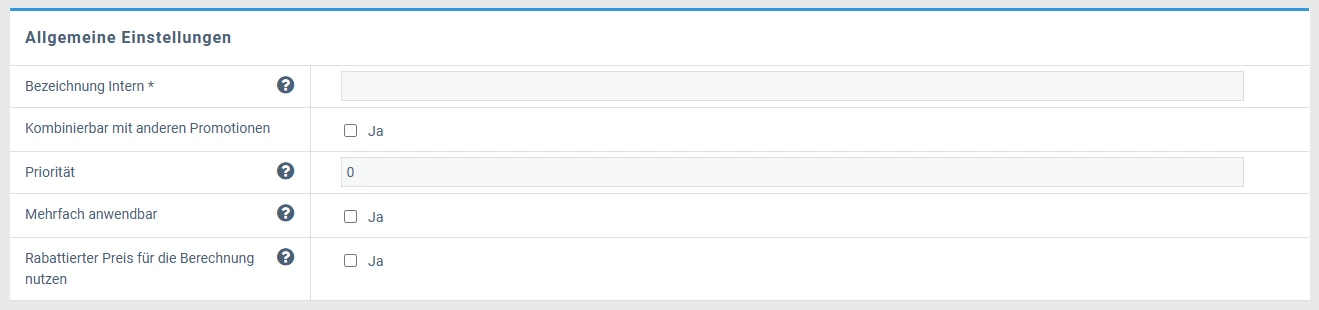
Bezeichnung intern: Geben Sie eine Bezeichnung für die Promotion ein. Diese dient z.B. als Indikator für Importe/Exporte. Die Bezeichnung ist nur intern zu sehen, nicht für Ihre Kunden.
Kombinierbar mit anderen Promotionen: Wenn aktiviert, kann diese Promotion mit anderen kombiniert werden. Beispiel: Sind zwei Promotionen mit 10% Rabatt aktiv, welche kombiniert werden dürfen, erhält der Kunde 20% Rabatt.
*Priorität: Falls mehrere Promotionen für den selben Artikel gültig sind, die Promotion aber nicht kombinierbar ist mit anderen, kann mit der Priorität gesteuert werden welche Promotion greifen soll. Die Promotion mit der tiefsten Priorität wird angewendet.
*Mehrfach anwendbar: Definieren Sie, ob der Kunde mehrmals von einer Promotion profitieren kann. So kann der Kunde z.B. beim Kauf von 6 Artikeln bei der Promotion "Kauf 3, zahle 2" 2 Gratisprodukte erhalten.
Rabattierter Preis für die Berechnung nutzen: Wenn inaktiv, wird für die Berechnung immer der Listenpreis genommen; andernfalls der rabattierte Preis.
Darstellung
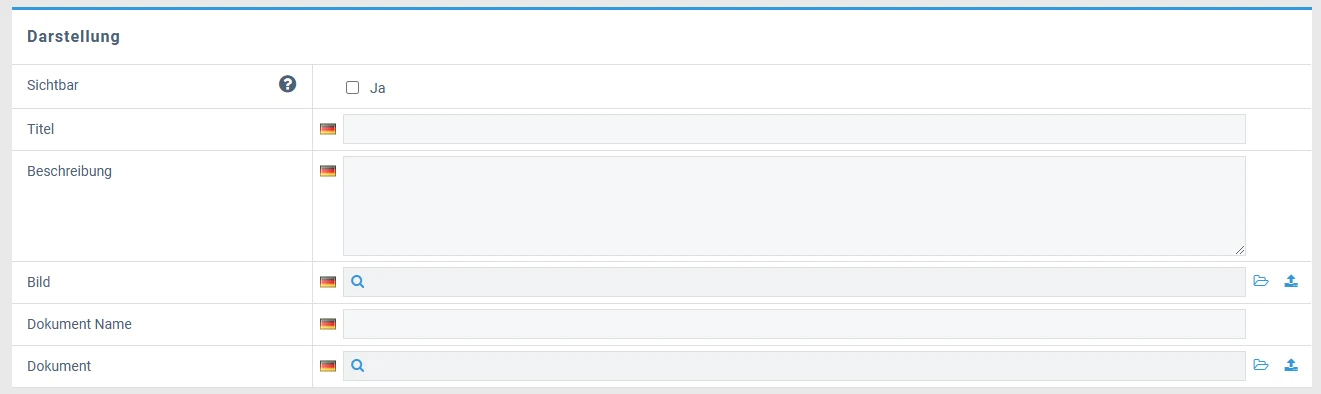
*Sichtbar: Mit Aktivierung dieser Option können Sie Detailansichten der Promotionen generieren. So wird eine dynamische Seite generiert, die u.a. Bilder, Texte sowie alle Produkte der Promotion enthält. Diese Seite kann mit dem Promotionen-Widget an beliebiger Stelle im Shop positioniert werden.
Titel: Geben Sie einen Titel für die Promotion ein.
*Beschreibung: Verfassen Sie optional einen Text zur Promotion.
*Bild: Hier können Sie optional ein Teaserbild für die Promotion hochladen.
*Dokument Name: Name des verlinkten Dokuments
*Dokument: Hier können Sie optional ein Dokument hochladen, welches in der Promotions-Detailansicht verlinkt wird.
Einschränkungen
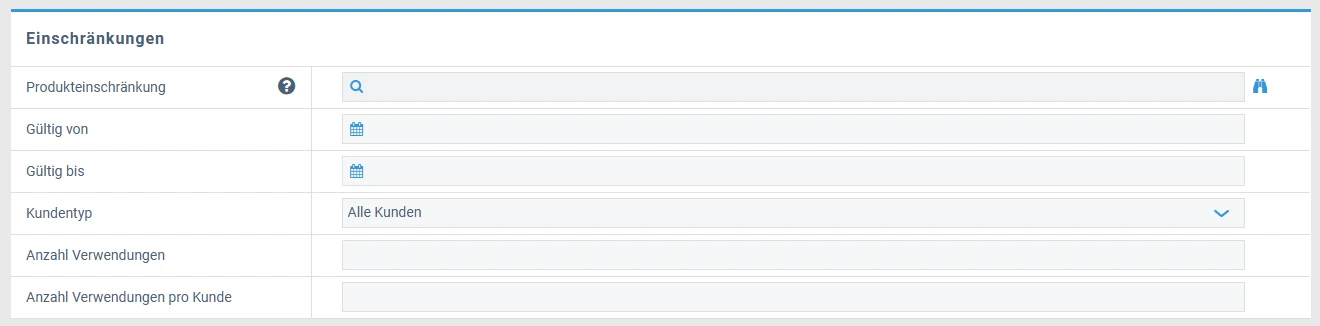
*Produkteinschränkung: Wählen Sie optional eine dynamische Produktliste aus. Diese limitiert die für die Promotion gültigen Produkte. Wenn dieses Feld leer gelassen wird, gilt die Promotion für alle Produkte. Mehr Informationen zu den dynamischen Produktlisten
Gültig von/bis: Definieren Sie, ab bzw. bis wann die Promotion gültig ist.
*Kundentyp: Definieren Sie, für welchen Kundentyp die Promotion gültig sein soll. Sie haben hier die Auswahl zwischen «Alle Kunden», «Registrierte Kunden» und «Neukunden».
Anzahl Verwendungen: Definieren Sie, wie oft die Promotion generell eingesetzt werden darf. Wichtig: Die Einschränkung gilt nicht pro Promocode.
*Anzahl Verwendungen pro Kunde: Definieren Sie, wie oft die Promotion pro Kunde verwendet werden darf.
Notwendige Promocodes

Falls Sie hier Promocodes hinterlegen, wird die Promotion nur angewendet, wenn der Kunde einen der Codes im Checkout einlöst.
Kriterien

Mindestbetrag Netto: geben Sie optional den Netto-Mindestwarenwert an, ab welchem die Promotion gültig ist.
Mindestbetrag Brutto: geben Sie optional den Brutto-Mindestwarenwert an, ab welchem die Promotion gültig ist.
*Mindestanzahl: Geben Sie die minimale Anzahl Produkte an, welche der Kunde im Warenkorb haben muss, damit die Promotion gültig ist.
*Mindestanzahl gilt auf: Hier können Sie festlegen, auf was genau sich die Mindestanzahl beziehen soll. Sie haben hier die Auswahl zwischen:
- Insgesamt: Die gesamte Anzahl Produkte im Warenkorb muss die Mindestanzahl erreichen, damit die Promotion angewendet wird.
- Einzelnes Produkt: Die Mindestanzahl gilt pro Position. Die Promotion wird nur auf Positionen angewendet, welche die Mindestanzahl erreichen.
- Alle Produkte: Funktioniert nur in Kombination mit einer Produkteinschränkung (siehe Abschnitt Einschränkungen). Die Promotion wird nur angewendet, wenn sich sämtliche Produkte der hinterlegten dynamischen Liste im Warenkorb befinden und jede dieser Positionen die Mindestanzahl erreicht.
Vorteile
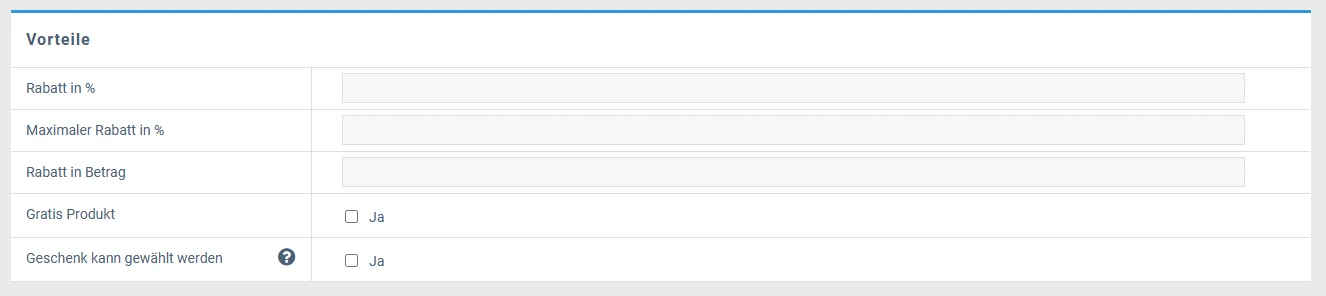
Rabatt in %: Geben Sie einen Prozentwert an, welcher als Rabatt angewendet werden soll.
Maximaler Rabatt in %: Mit dieser Aktion können Sie ein Maximum für einen Rabatt in % für die Promotion definieren.
Rabatt in Betrag: Mit dieser Aktion können Sie einen Rabatt in Form eines konkreten Betrags für die Promotion definieren.
*Gratis Produkt: Wenn angewählt, erhält der Kunde für jedes Produkt, auf welches die Promotion angewendet wird, ein Stück zusätzlich kostenlos dazu. Mit dieser Option können Sie z.B. "3 für 2" - Aktionen aufsetzen.
*Geschenk muss gewählt werden: Bei Aktivierung dieser Option darf der Kunde aus einem der nachfolgend unter "Kostenlose Produkte" erfassten Artikel auswählen. Die Wahl ist optional, der Kunde kann entscheiden dass er keinen der angeboteten Artikel erhalten möchte. Wenn nicht aktiviert, erhält der Kunde automatisch alle der nachfolgend erfassten Artikel.
*Kostenlose Produkte
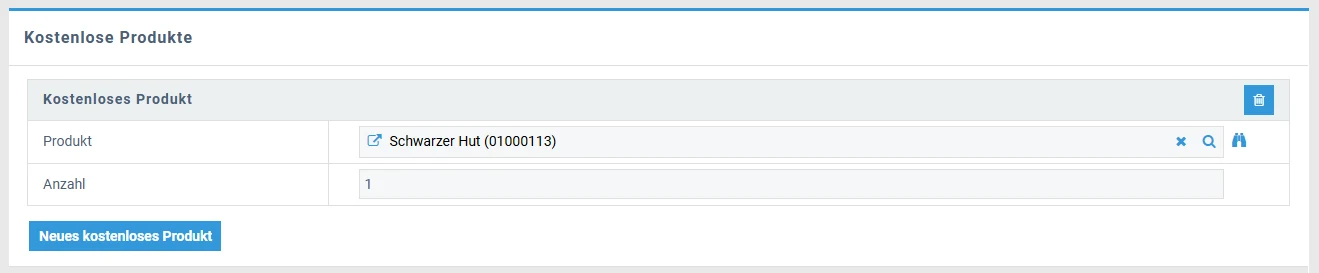
Wählen Sie eines oder mehrere Produkte inkl. Stückzahl, die innerhalb der Promotion kostenlos sein sollen.
*Widgets Promotion und Promotion-Detail
Um die Widgets verwenden zu können, benötigen Sie die erweiterten Promotionen.
Mit diesen zwei Widgets können Promotionen z.B. auf der Startseite des Shops angeteasert werden. Das Widget Promotion-Detail listet alle Produkte zu einer Promotion.
Die allgemeine Anleitung zur Verwendung der Widgets finden Sie hier.
Beispiel einer Promotion